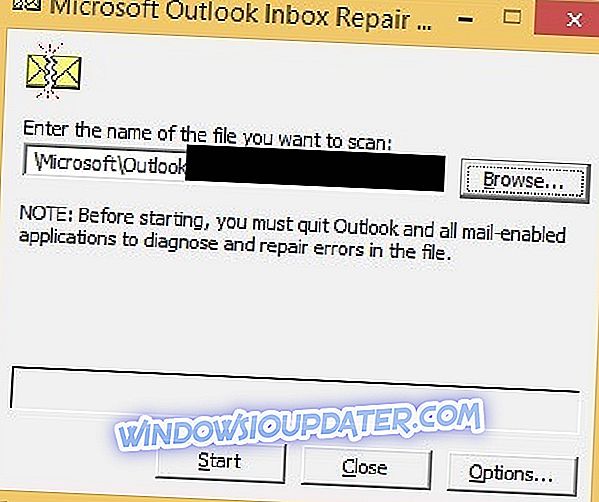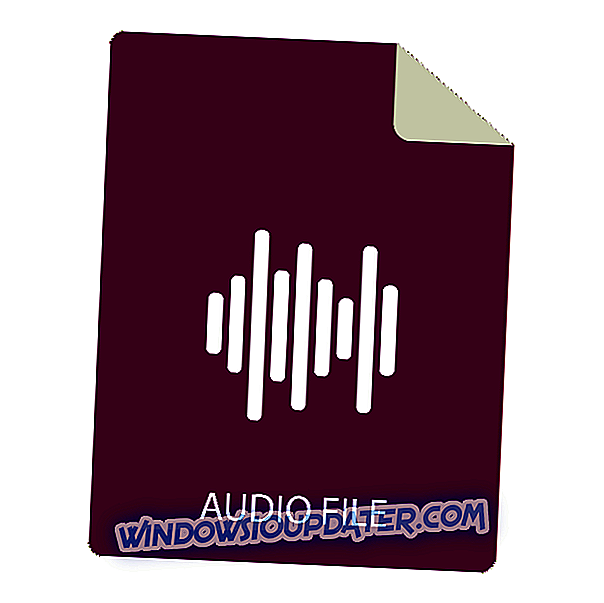เราชอบที่จะจัดระเบียบอีเมลของเราเช่นเดียวกับที่เราเพลิดเพลินกับการรักษาสิ่งต่าง ๆ ในชีวิตประจำวันของเรา
แต่บางครั้งสิ่งต่าง ๆ อาจหายไปหรือในกรณีนี้โฟลเดอร์ที่มีอีเมลที่สำคัญที่สุดของคุณและทุกอย่างดูเหมือนจะหายไป
สาเหตุอาจแตกต่างจากการเปลี่ยนแปลงล่าสุดในอุปกรณ์ของคุณเช่นการอัพเดตหรือข้อผิดพลาดในการเชื่อมต่อหรือไฟล์ระบบเสียหาย
แต่มีวิธีแก้ไขปัญหานี้

จะทำอย่างไรถ้าโฟลเดอร์อีเมล Outlook ของคุณหายไป
1. เริ่ม Outlook ใหม่
บางครั้งการรีสตาร์ทแอปพลิเคชันสามารถทำเคล็ดลับได้ มันอาจฟังดูง่าย ๆ การปิดและเปิด แต่ถ้าได้ผลทำไมไม่ลองก่อน
- ตัดการเชื่อมต่อจากกล่องจดหมายของคุณ (คุณควรทำเพียงครั้งเดียวเท่านั้น);
- เชื่อมต่อกับกล่องจดหมายของคุณอีกครั้ง (ทำเช่นนี้อีกครั้ง
- สร้างโฟลเดอร์ใหม่ (ที่มีชื่อแตกต่างกัน) ในโฟลเดอร์หรือโฟลเดอร์ย่อยเดียวกันกับโฟลเดอร์ที่หายไป
- ทั้งสองโฟลเดอร์ควรปรากฏขึ้นทันที
2. ซ่อมแซม Outlook
ถ้าในตอนแรกคุณไม่ประสบความสำเร็จเรามีตัวเลือกอื่นเราไม่ยอมแพ้ วิธีนี้ยังทำงานได้ดีในกรณีที่ Windows ไม่พบ Outlook.exe
- ไปที่ปุ่มเริ่มแล้วเลือกแอพและคุณสมบัติในเมนู
- เลือก Microsoft Outlook จากนั้นเลือกแก้ไข
- ระบบจะแนะนำขั้นตอนที่จำเป็นที่คุณต้องทำตามเพื่อแก้ไข Outlook ของคุณ
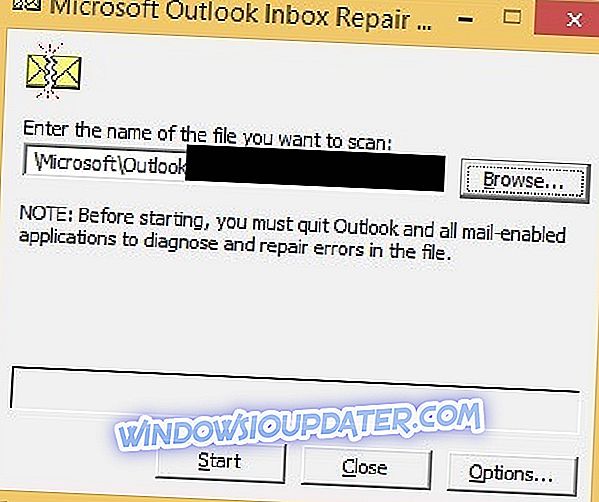
มันมีสองตัวเลือก: คลิกที่ซ่อมแซมออนไลน์แล้วซ่อมแซมจะได้รับการแก้ไขทุกอย่างในขณะที่ตัวเลือกที่สองของการซ่อมด่วนจะสแกนไฟล์แอปพลิเคชันของคุณและแทนที่คนที่เสียหาย ตรวจสอบว่าวิธีนี้ใช้งานได้หรือไม่
3. ปิดการใช้งานเพิ่มเติม
หากคุณได้มาถึงจุดนี้วิธีแก้ปัญหาสองข้อแรกไม่ได้ผล แต่ไม่ต้องกังวลเราจะได้รับการแก้ไขเพิ่มเติมล่วงหน้า วิธีที่สามนี้เกี่ยวข้องกับการปิดใช้งานเพิ่มเติม
- เรียกใช้กล่องเรียกใช้โดยกดปุ่ม Windows + R
- พิมพ์คำสั่งต่อไปนี้ในกล่องเรียกใช้แล้วกดตกลง:“ Outlook.exe / safe”;
- Outlook อยู่ในเซฟโหมดขั้นตอนถัดไปจะยกเลิกการใช้งานแอดออนเพิ่มเติมตอนนี้คุณต้องคลิก“ ไปที่ไฟล์” เลือกตัวเลือกแล้วเลือกเพิ่ม;
- ในส่วนจัดการเลือก Add-in ของ COM ให้เลือกปุ่มไปและล้างช่องทำเครื่องหมายของ Add-in เพื่อปิดใช้งาน
- คุณดีที่จะไปตอนนี้
เราหวังว่าการแก้ไขเหล่านี้จะช่วยได้และคุณจะสามารถเพลิดเพลินกับการใช้ Microsoft Outlook เพิ่มเติม
บทความที่เกี่ยวข้องเพื่อตรวจสอบ:
- อีเมล Outlook หายไป [วิธีแก้ปัญหาที่ดีที่สุด]
- รหัสผ่าน Outlook ของคุณอาจได้รับผลกระทบจากการละเมิดข้อมูลล่าสุด
- จะทำอย่างไรถ้า Outlook กำลังส่งอีเมลเปล่า